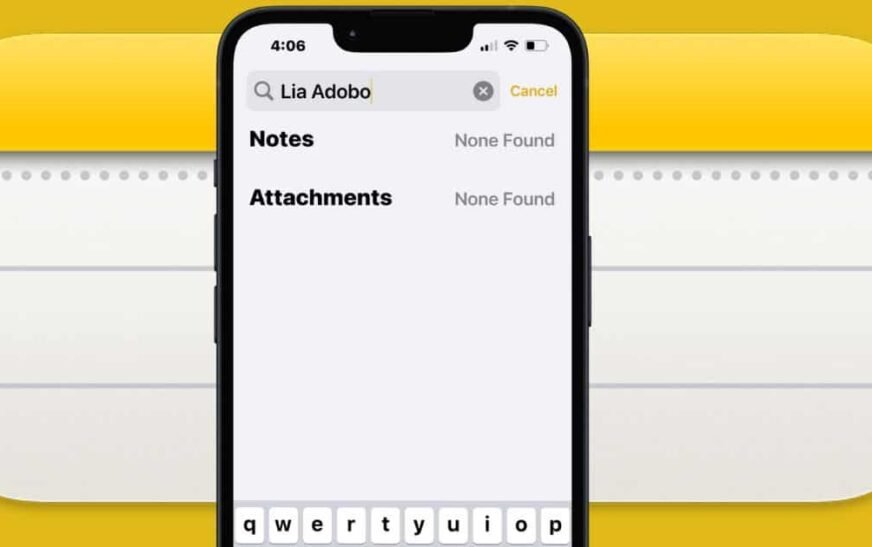Déterminer les alertes de l’Apple Watch peut s’avérer difficile, surtout s’il s’agit du code d’erreur d’état 5501. Les utilisateurs rencontrent généralement ce message lors de l’appairage de leur smartwatch avec leur iPhone. Comme ils ne parviennent pas à établir une connexion stable, ils perdent également l’accès à des fonctionnalités utiles telles qu’Apple Pay et le suivi de la condition physique. Heureusement, ce code a une explication logique et il existe plusieurs solutions de contournement. Voici ce que vous pouvez faire.
Comment résoudre le code d’erreur 5501 sur l’Apple Watch
Malheureusement, la recherche de ce code d’erreur en ligne ne donne que très peu de résultats (utiles), mais il s’agit très probablement d’un problème de connexion au réseau. Voyons quelles sont les étapes de dépannage que nous pouvons suivre.
1. Vérifications de base
Bien sûr, avant de commencer, assurez-vous d’avoir effectué les vérifications de base. Vérifiez la présence d’une mise à jour sur votre iPhone via Réglages > ; Général > ; Mise à jour du logiciel. Vous devriez également naviguer vers État du système Apple pour s’assurer que tous leurs serveurs fonctionnent correctement.
Il est également conseillé d’effectuer un redémarrage forcé de votre iPhone avant de tenter d’appairer à nouveau votre Apple Watch.
- Tout d’abord, appuyez sur la touche Augmenter le volume bouton.
- Appuyez et relâchez rapidement le bouton Réduction du volume bouton.
- Maintenez enfoncée la touche Bouton latéral jusqu’à ce que le logo Apple apparaisse.
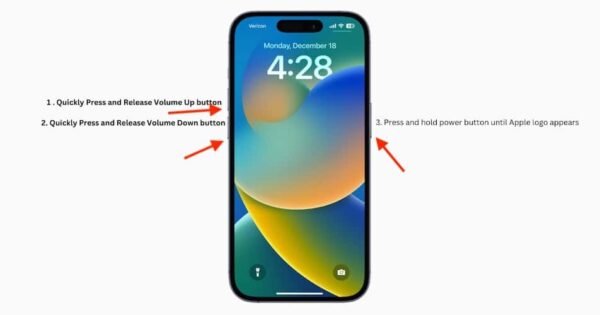
- Vous trouverez ici la marche à suivre pour forcer le redémarrage si vous utilisez un ancien modèle d’iPhone, par exemple un modèle doté d’un bouton Home.
2. Désactiver le Wi-Fi et forcer le redémarrage de l’Apple Watch
Temps nécessaire : 2 minutes
Essayez de vous déconnecter et de vous reconnecter au Wi-Fi, puis redémarrez votre Apple Watch : cela pourrait suffire si votre réseau est instable. Voici comment procéder :
- Tout d’abord, désactivez l’option Wi-Fi sur votre iPhone. Le moyen le plus rapide d’y parvenir est de tirer vers le bas depuis le coin supérieur droit de votre écran d’accueil pour ouvrir la fenêtre d’accueil. Centre de contrôle. Sélectionnez l’option Wi-Fi . Vous pouvez également désactiver le Wi-Fi via Paramètres > ; Wi-Fi.

- Tournez votre Wi-Fi retour sur.
- Maintenant, forcez le redémarrage de l’Apple Watch. Appuyez sur la touche Bouton latéral et Couronne numérique simultanément jusqu’à ce que vous voyiez le logo Apple.
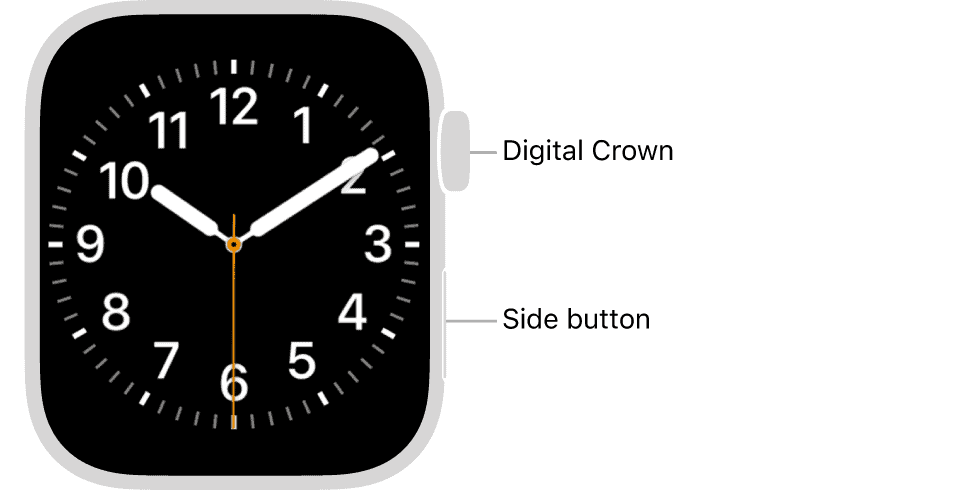
- Essayez à nouveau de configurer l’Apple Watch. Si vous obtenez le même code d’erreur, désactivez le Wi-Fi sur l’iPhone, redémarrez l’iPhone et l’Apple Watch, puis connectez-vous au Wi-Fi. Vous pouvez facilement éteindre un iPhone via Réglages > ; Général > ; Fermeture.
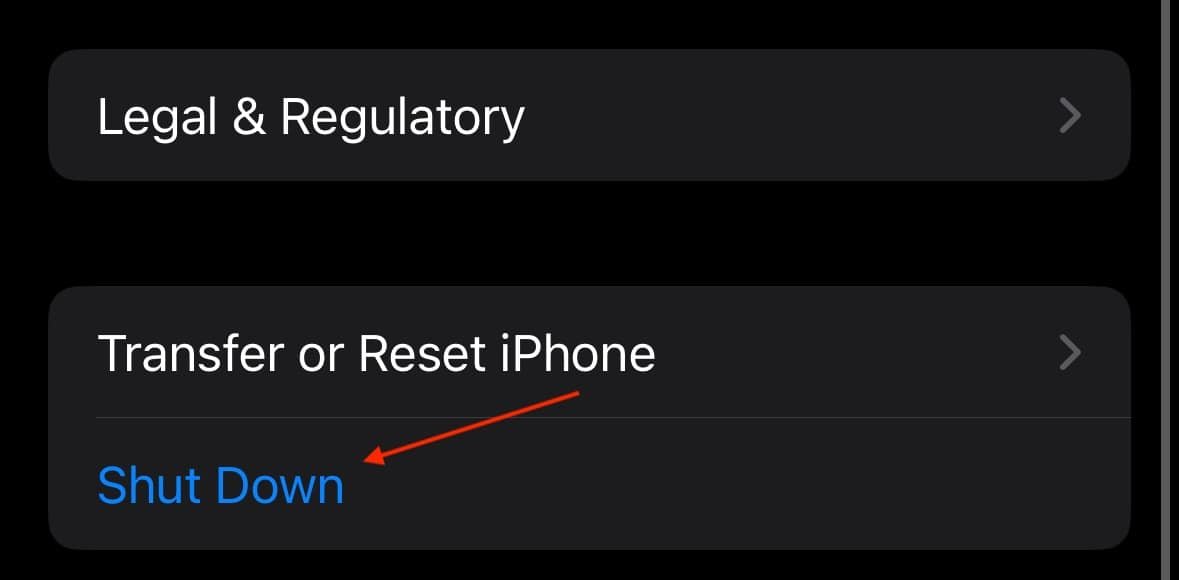
3. Réinitialiser les paramètres réseau de l’iPhone
Étant donné que le problème semble provenir du réseau, il existe une dernière solution que vous pouvez essayer, même si je la garde pour la fin : la réinitialisation des paramètres réseau. Assurez-vous que vous ne rencontrez aucun problème de réseau ou d’Internet avant d’essayer cette solution.
Notez que cette opération effacera tous les paramètres réseau de votre iPhone, y compris les mots de passe Wi-Fi et les VPN. Par expérience, évaluez les options qui s’offrent à vous entre cette solution et le fait de contacter Assistance Apple d’abord.
- Naviguer vers Paramètres > ; Général sur votre iPhone.
- Sélectionner Transférer ou réinitialiser.
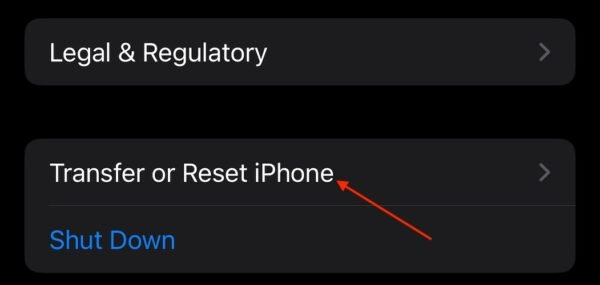
- Sélectionner Remise à zéro.

- Tapotez Réinitialiser les paramètres réseau. Il se peut que vous deviez entrer le code d’accès de votre iPhone.
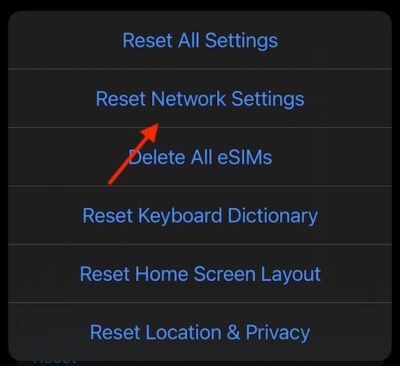
- Suivez les instructions à l’écran.
Nous espérons que l’une de ces solutions vous conviendra. Vous pouvez également consulter notre guide sur ce qu’il faut faire si votre iPhone ne parvient pas à se connecter à l’Apple Watch. Nous vous conseillons également de consulter notre article sur la réinitialisation d’une Apple Watch sans iPhone.